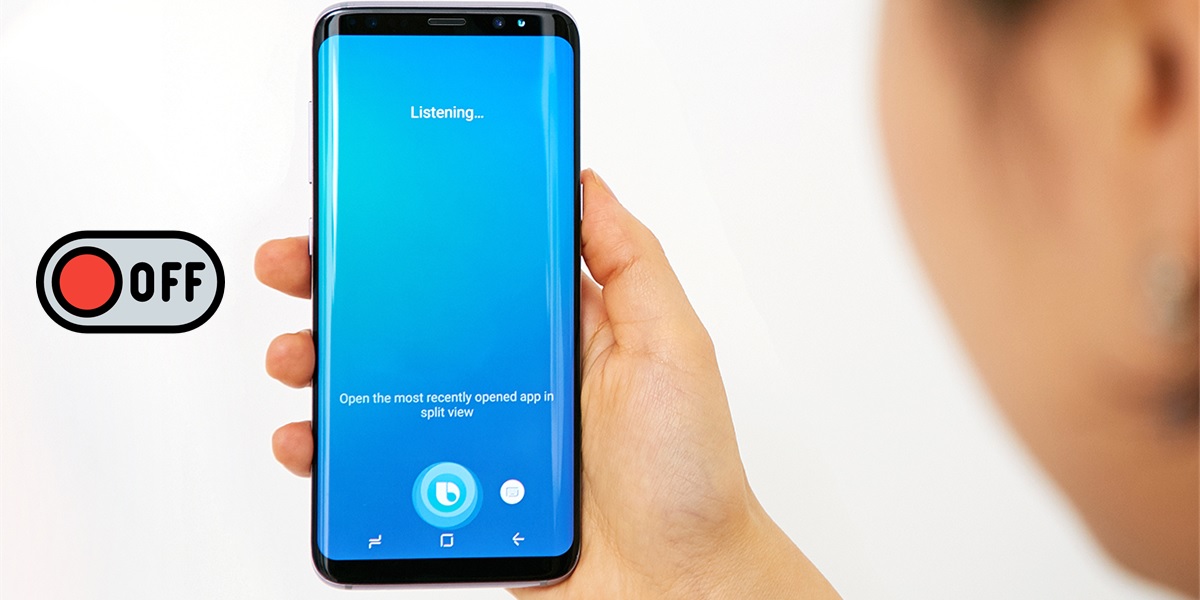
Como todo gigante de la tecnología, Samsung tiene su propio asistente virtual. Su nombre es Bixby y viene integrado de serie en todos los móviles de la marca. Sin embargo, si tienes un Samsung Galaxy no estás obligado a usar Bixby como tu asistente personal. Puedes cambiarlo por Google Assistant u otra de sus alternativas, aunque seguramente tu teléfono te seguirá mostrando a Bixby como el asistente predeterminado.
Por esa razón, en este artículo te enseñaremos a quitar Bixby de tu móvil Samsung de todas las formas posibles para que puedas elegir qué parte de Bixby exactamente quieres desactivar. ¿Estás listo? Vamos allá…
Cómo quitar el botón de Bixby y las Rutinas de Bixby en un móvil Samsung

Si no te gustan las Rutinas de Bixby ni que al presionar el botón de encendido de tu Samsung se muestre un apartado del asistente Bixby, puedes quitarlo de esta manera:
- Abre la app Configuración o Ajustes.
- Ve a Funciones avanzadas.
- Apaga la opción Rutinas Bixby.
- Entra en Botón Función.
- Abajo de Pulsar dos veces, elige Inicio rápido de la cámara o Abrir aplicación.
- Abajo de Mantener pulsado, elige Menú apagado.
¡Eso es todo! De esta forma, lograrás desactivar una de las partes más molestas de Bixby.
Cómo apagar el reconocimiento de voz de Bixby en un móvil Samsung

En caso de que no quieras que Bixby salte al decir un comando de voz, puedes desactivar esta función del asistente siguiendo estos pasos:
- Abre la app de Bixby.
- Presiona las tres líneas horizontales de la parte izquierda.
- Toca el icono de Ajustes (la rueda dentada que está en la parte superior).
- Entra en las opciones Respuesta de voz, Escucha automática y Comando Despierta, y desactiva cada una de ellas tal y como ves en la imagen de arriba.
Después de hacer esto, Bixby ya no te escuchará ni se activará cuando digas en voz alta «Hola, Bixby» o algo por el estilo.
Cómo eliminar Bixby Home (Samsung Daily) de la pantalla de inicio

Por último, vamos a explicarte cómo quitar Samsung Daily de la pantalla principal de tu móvil, que en sus inicios se llamaba Bixby Home. Los pasos a seguir son estos:
- Mantén pulsado un espacio vacío de la pantalla de inicio.
- Desliza la pantalla a la derecha hasta llegar a la ventana de Samsung Daily.
- Apaga el interruptor de Samsung Daily que aparece en la parte de arriba.
¡Listo! Ya no verás en la pantalla de inicio el panel de noticias de Samsung. Siguiendo estos tres procedimientos, quitarás Bixby por completo de tu móvil Samsung. Eso sí, sus funciones no se eliminarán del teléfono y podrás reactivarlas cuando quieras de la misma forma que las desactivaste.
















